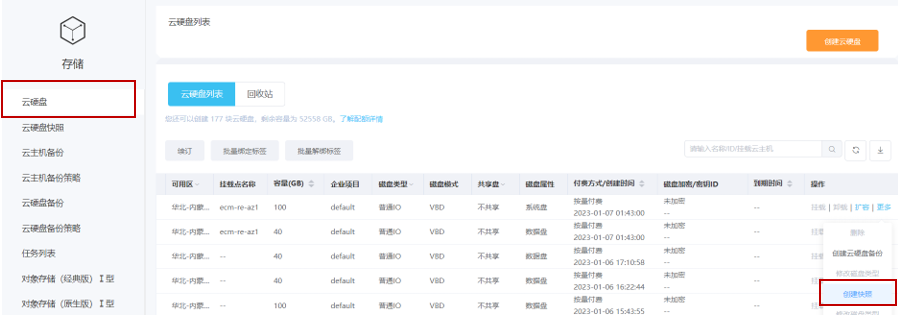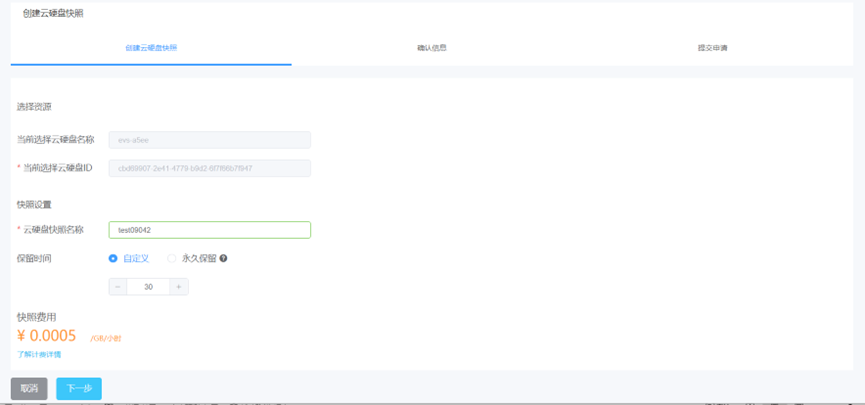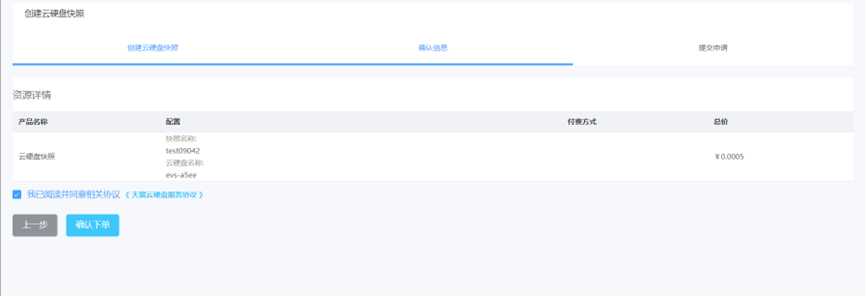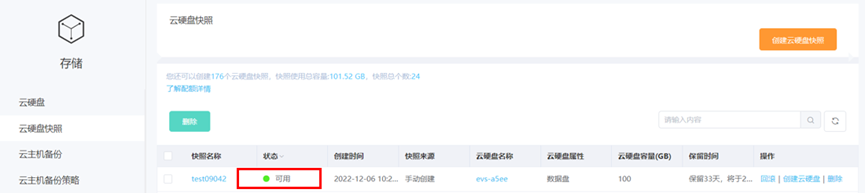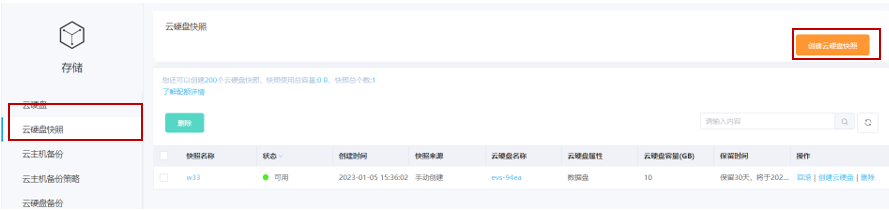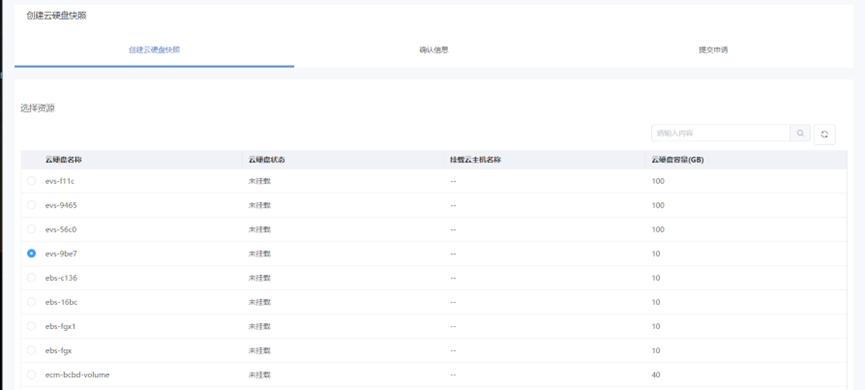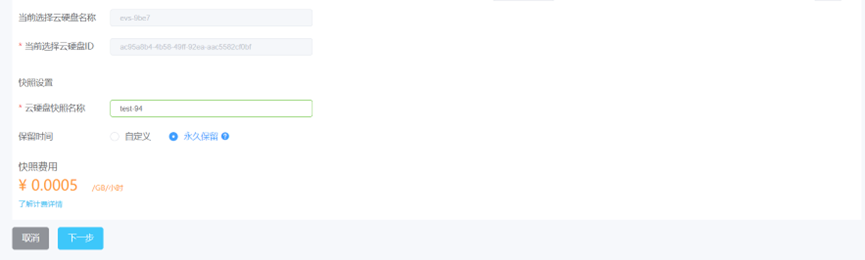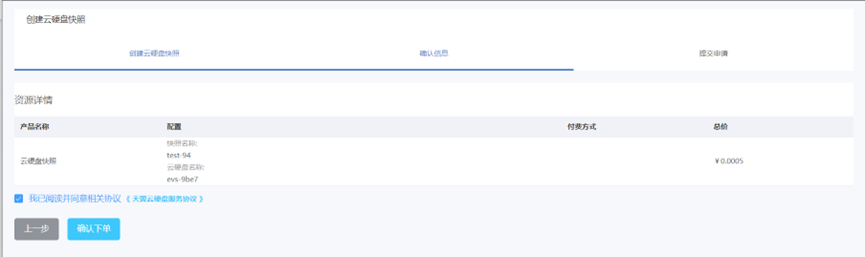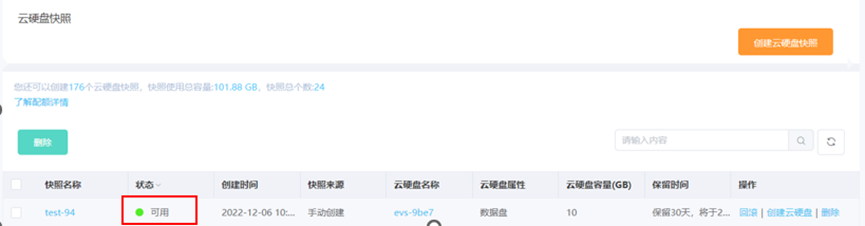| 天翼云硬盘怎么创建云硬盘快照? | ||||||||||||||||
|
天翼云硬盘怎么创建云硬盘快照? 操作场景云硬盘快照是一种数据备份方式,云硬盘快照可以备份或者恢复整个云硬盘的数据,常用于数据备份、制作镜像、应用容灾等场景。在回滚云硬盘、更换操作系统、数据迁移等重要操作之前,您可以提前创建快照,从而保存指定时刻的云硬盘数据,提高操作的容错率。 注意 :为保证用户写入的最新数据被记录到快照中,建议用户在创建快照之前确保内存数据已写入硬盘并暂停硬盘读写,具体操作请见:创建快照前使用sync操作同步数据 约束与限制1.单个云硬盘支持创建的云硬盘快照个数最多为40个(云硬盘手动创建的数量,不包含其他场景产生的快照 ); 2.单个用户在单个地域内支持创建快照总数不超过2000个; 3.快照的加密模式、企业项目与源云硬盘保持一致; 4.系统盘和数据盘都支持创建快照; 5.类型为FCSAN、ISCSI的云硬盘不支持快照服务,无法创建快照; 6.只有未挂载和已挂载状态的云硬盘才可以创建快照 操作步骤创建快照前使用sync操作同步数据 在云硬盘正常使用中您可以创建快照,但快照只能保存当前时刻已经写入云硬盘的数据,对于正在写入或者缓存中未写入云硬盘的数据可能无法保存至快照,从而对数据一致性产生影响。 根据业务情况,您可以选择暂停写入任务并及时创建快照,或者先将该云硬盘卸载,创建快照后重新挂载,以获得数据完整的快照。 此外,在创建快照之前建议您使用sync命令将文件系统内存缓冲区中的数据强制立刻写入云硬盘内,且在创建快照前避免写入新数据。执行命令后无错误信息返回,即缓存中的数据已写入云硬盘内。 操作步骤: 1.在实例根目录下执行命令 sync
创建快照 创建快照时,您可以从云硬盘页面和云硬盘快照页面两个入口进入操作界面。 在云硬盘页面创建快照
4.根据界面提示,配置云硬盘快照的基本信息 各配置项说明如下:
5.确定云硬盘快照的配置信息后,点击【下一步】,进入【资源详情】页面 6.在【资源详情】页面,您可以再次核对云硬盘快照信息。确认无误后,阅读并勾选服务协议,点击【确认下单】,该云硬盘开通快照服务并开始创建快照。单击【上一页】,修改参数
7.在云硬盘快照页面,查看快照状态。待快照状态变为“可用”时,表示创建成功
在云硬盘快照页面创建快照 1.登录控制中心 2.单击【存储>云硬盘快照】,进入云硬盘快照页面 3.在云硬盘快照页面,单击【创建云硬盘快照】按钮。进入【创建快照】页面
4.根据界面提示,选择待创建快照的云硬盘,并配置云硬盘快照的基本信息 各配置项说明如下:
5.确定云硬盘快照的配置信息后,点击【下一步】,进入【资源详情】页面 6.在【资源详情】页面,您可以再次核对云硬盘快照信息。确认无误后,阅读并勾选服务协议,点击【确认下单】,该云硬盘开通快照服务并开始创建快照。单击【上一页】,修改参数
7.在云硬盘快照页面,查看快照状态。待快照状态变为“可用”时,表示创建成功
|
182
新用户注册立享888元代金券大礼包!
免费注册
- 100倍故障赔偿
- 3天无理由退款
- 7x24小时服务
- 0元快速备案
- 1V1专席秘书
Copyright © 2023 版权所有:湖南尊托云数科技有限公司  工信部ICP备案号:湘ICP备2022009064号-1
工信部ICP备案号:湘ICP备2022009064号-1  湘公网安备 43019002001723号
湘公网安备 43019002001723号  统一社会信用代码:91430100MA7AWBEL41 本站为小鸟云代理商:
统一社会信用代码:91430100MA7AWBEL41 本站为小鸟云代理商: 《增值电信业务经营许可证》B1-20160477
《增值电信业务经营许可证》B1-20160477